
V tomto tutoriálu vám ukážeme, jak nainstalovat AnyDesk na Ubuntu 20.04 LTS. Pro ty z vás, kteří to nevěděli, je AnyDesk nejpohodlnější aplikací pro vzdálenou plochu na světě. Získejte přístup ke všem svým programy, dokumenty a soubory odkudkoli, aniž byste museli svá data svěřit cloudové službě. Dá se říci, že je to alternativa k TeamViewer, který je k dispozici zdarma. Anydesk poskytuje rychlejší vzdálené připojení než jakákoli jiná existující aplikace pro vzdálenou plochu.
Tento článek předpokládá, že máte alespoň základní znalosti Linuxu, víte, jak používat shell, a co je nejdůležitější, hostujete svůj web na vlastním VPS. Instalace je poměrně jednoduchá a předpokládá, že běží v účtu root, pokud ne, možná budete muset přidat 'sudo ‘ k příkazům pro získání oprávnění root. Ukážu vám krok za krokem instalaci vzdálené plochy AnyDesk na Ubuntu 20.04 (Focal Fossa). Můžete postupovat podle stejných pokynů pro Ubuntu 18.04, 16.04 a jakoukoli jinou distribuci založenou na Debianu, jako je Linux Mint.
Předpoklady
- Server s jedním z následujících operačních systémů:Ubuntu 20.04, 18.04 a jakoukoli jinou distribucí založenou na Debianu, jako je Linux Mint.
- Abyste předešli případným problémům, doporučujeme použít novou instalaci operačního systému.
- Přístup SSH k serveru (nebo stačí otevřít Terminál, pokud jste na počítači).
non-root sudo usernebo přístup kroot user. Doporučujeme jednat jakonon-root sudo user, ale můžete poškodit svůj systém, pokud nebudete opatrní při jednání jako root.
Nainstalujte AnyDesk na Ubuntu 20.04 LTS Focal Fossa
Krok 1. Nejprve se ujistěte, že všechny vaše systémové balíčky jsou aktuální, spuštěním následujícího apt příkazy v terminálu.
sudo apt update sudo apt upgrade
Krok 2. Instalace AnyDesk na Ubuntu 20.04.
Nyní přidáme klíč úložiště do seznamu poskytovatelů důvěryhodného softwaru a poté přidáme PPA do vašeho systému spuštěním následujících příkazů:
wget -qO - https://keys.anydesk.com/repos/DEB-GPG-KEY | sudo apt-key add - sudo echo "deb http://deb.anydesk.com/ all main" > /etc/apt/sources.list.d/anydesk.list
Potom spusťte následující příkaz a nainstalujte Anydesk z úložiště spolu se závislostmi:
sudo apt update sudo apt install anydesk
Krok 3. Přístup k AnyDesk v systému Ubuntu.
Po úspěšné instalaci můžete spustit zadáním Anydesk do spouštěče aplikací. Nyní možná budete muset nastavit heslo pro bezobslužný přístup. Tím nastavíte pevné heslo na vašem systému, kterou lze kdykoli použít k připojení.
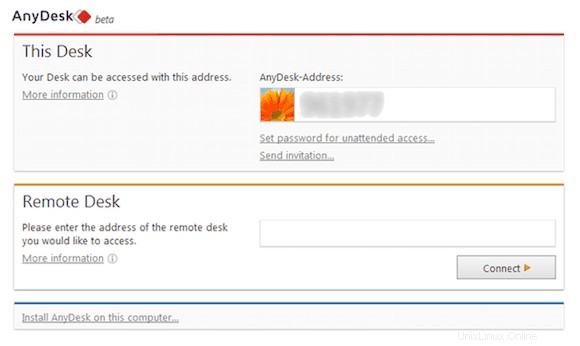
Blahopřejeme! Úspěšně jste nainstalovali AnyDesk. Děkujeme, že jste použili tento návod k instalaci Vzdálené plochy AnyDesk na váš systém Ubuntu 20.04 LTS Focal Fossa. Pro další nápovědu nebo užitečné informace vám doporučujeme zkontrolovat oficiální webové stránky AnyDesk.